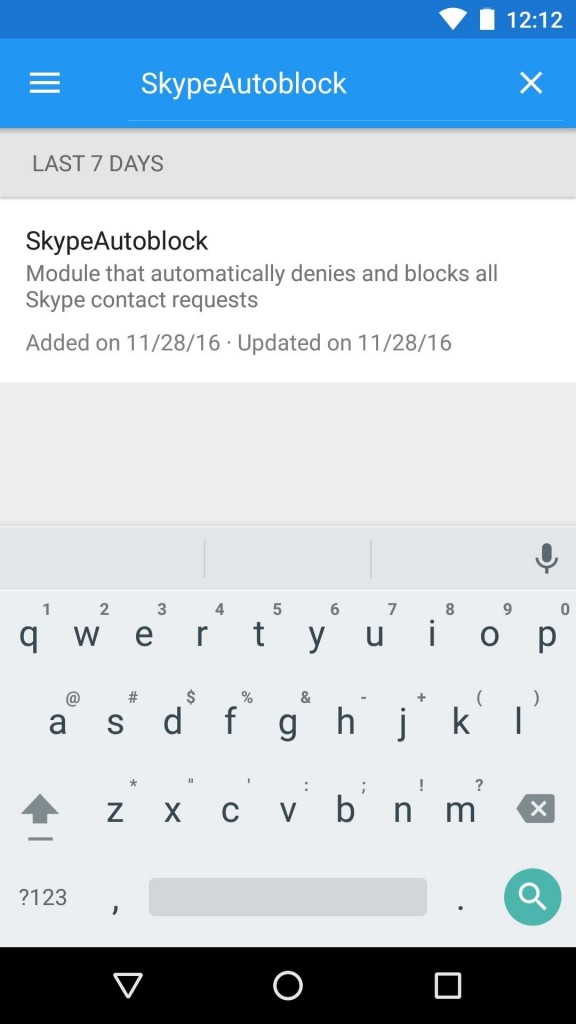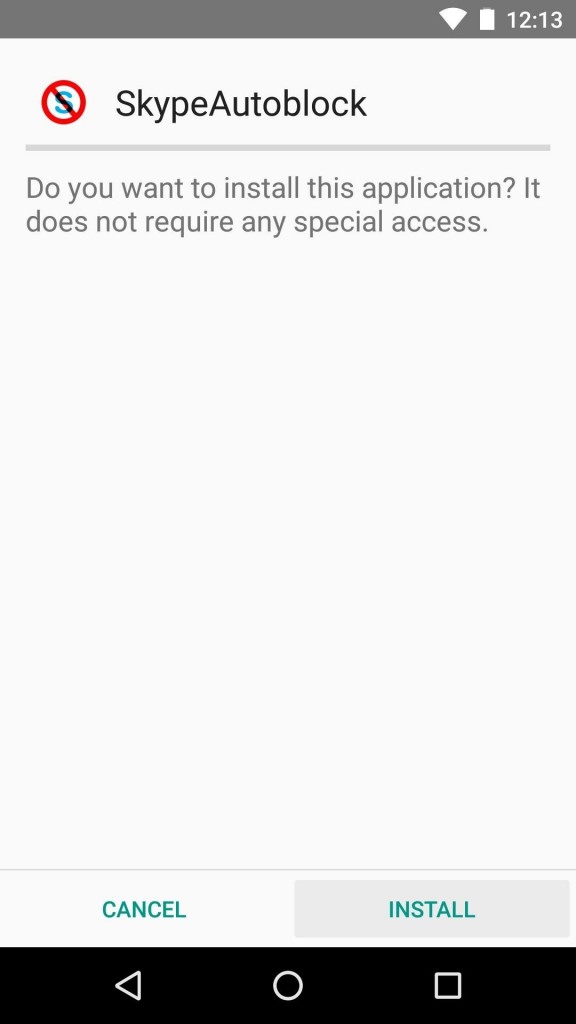روشهایی ساده برای بلاک کردن تماسها در گوشیهای اندرویدی

زمانهایی وجود دارد که شما میخواهید شمارههای خاصی را بلاک کنید. برای اینکار نیاز به اپلیکیشن خاصی ندارید. سازندگان گوشیهای اندرویدی هرکدام به نحوی این مشکل را حل کردهاند. در ادامه با همراه باشید تا شما را با راهکارهای سازندگان مطرح آشنا کنیم.
Google Dialer
شما به کمک برنامه Google Dialer میتوانید تماسهای اسپم را مسدود کنید. البته اگر فقط گوشیهایی مانند نکسوس، گوگل پیکسل یا موتو دارید قادر به استفاده از آن خواهید بود. این اپلیکیشن برای مدت کوتاهی برای سایر دستگاههای اندرویدی هم در دسترس قرار گرفت، اما گوگل اعلام کرد که اشتباهی رخ داده و سریع آن را جمع کرد. حتی اگر فایل APK برنامه را هم دانلود کنید گوشی شما از نصب آن سرباز خواهد زد. بنابراین اگر نکسوس یا پیکسل ندارید مجبور هستید تا زمان عرضه آن برای سایر هندستها صبر نمایید.
بعد از نصب برنامه Google Dialer در گوشیهای مذکور، ملاحظه خواهید کرد که چقدر کار با آن راحت است. برای بلاک کردن هر شمارهای مراحل زیر را دنبال کنید:
- Google Dialer را اجرا کنید.
- به بخش منو (در کنار آیکون میکروفون در حاشیه بالای برنامه) بروید.
- وارد Settings شوید.
- Call blocking را فشار دهید.
- گزینه Add a number را انتخاب کنید.
- شماره موردنظر خود را وارد کنید.
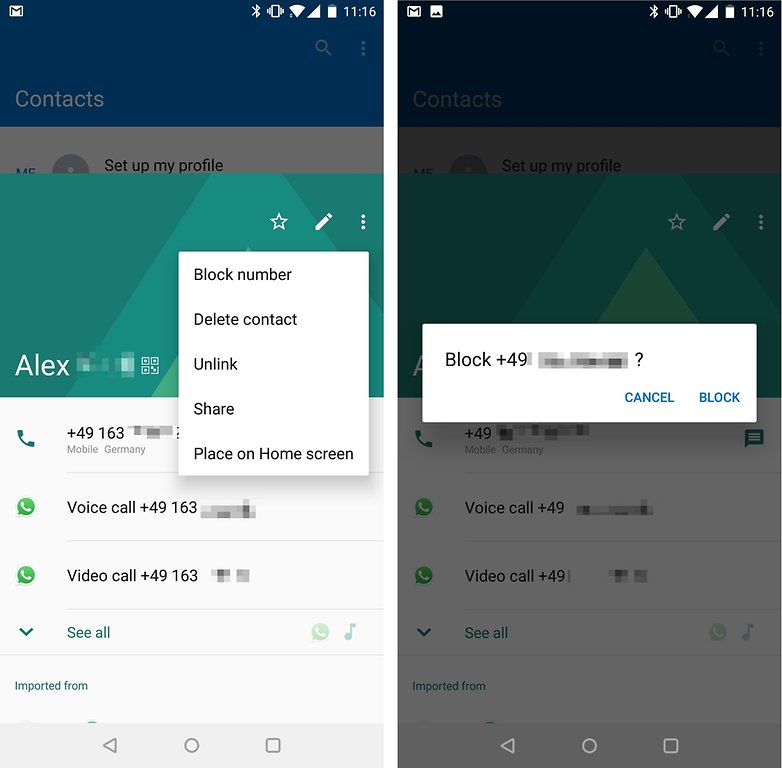
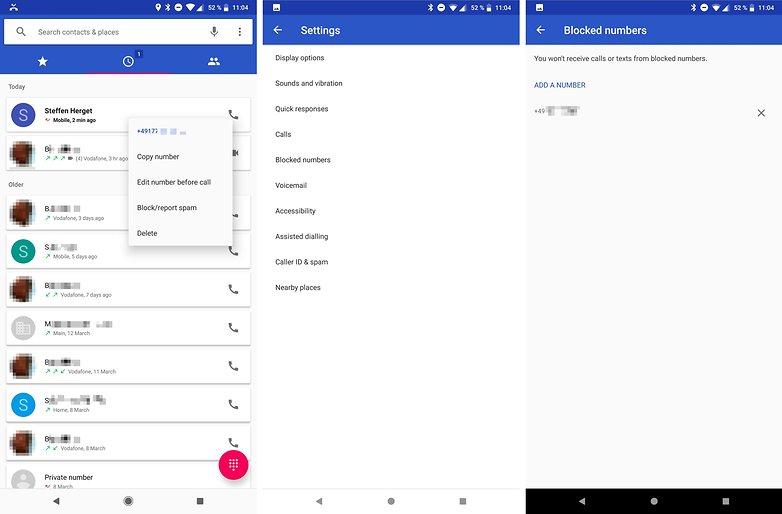
شما همچنین میتوانید شمارهها را از لیست تماسهای اخیر خود یا دفترچه آدرسها مسدود کنید. روی شماره فشار داده و Block/report spam را برگزینید. با این کار شما هرگز تماسی از طرف مقابل نخواهید داشت. ریپورت کردن شماره همچنین آن را به گوگل و سایر اپراتورها فرستاده و فیلترهای موثرتری از طرف آنها بر روی آن اعمال خواهد گردید.
روش بلاک در گوشیهای سامسونگ
- وارد فون اپ شوید و در Call Settings گزینه Block numbers را انتخاب نمایید.
- سپس روی Add phone number فشار دهید.
- اگر قصد برگشت به حالت اول را داشتید همین پروسه را تکرار کرده، اما در آخر Remove from auto reject list را برگزینید.
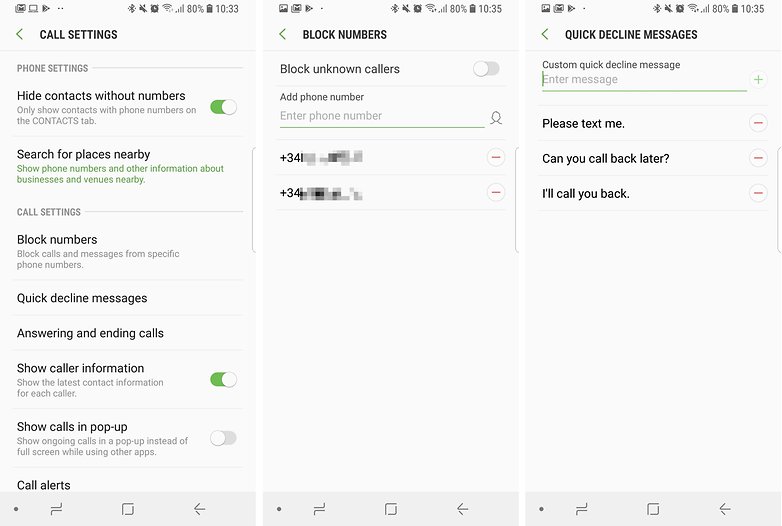
بلاک تماسها در دستگاههای آنر و هواوی
شما در رابط کاربری EMUI میتوانید شمارهها را بهصورت تکتک با انتخاب هر شماره و ورود به منو در بخش More مسدود کنید. یک روش دیگر میتواند فوروارد کردن همه تماسها به میلباکس باشد. با فشار دادن سه نقطه در کنار علامت «تماس» در فون اپ گوشیهای هواوی و آنر، به منو Blocked دسترسی مییابید و در آنجا قادر به مشاهده تماسها و پیامهای بلاکشده و همچنین تنظیمات دیگر خواهید بود.
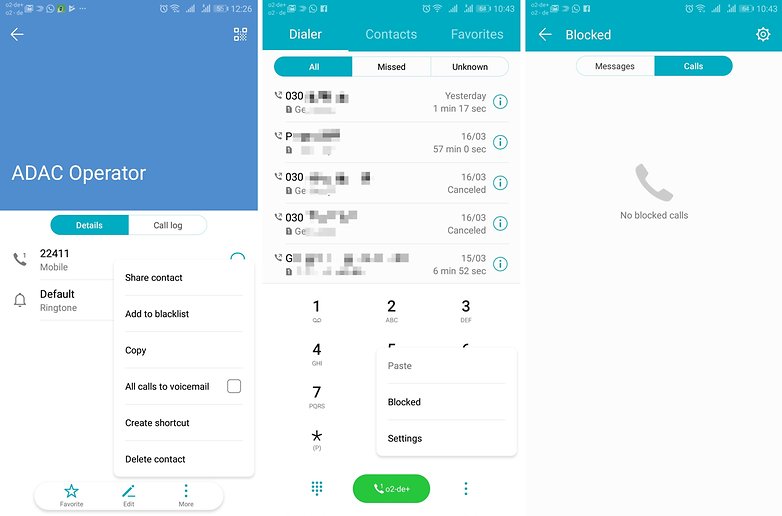
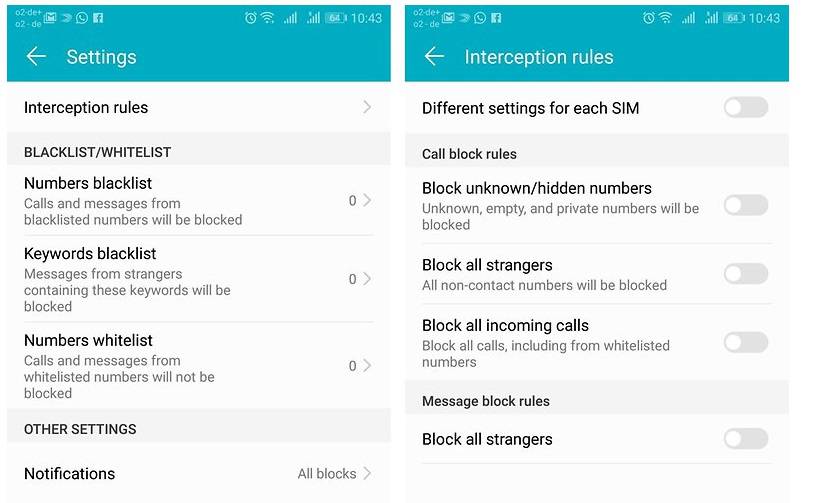
در اچتیسی میتوان با فونبوک اپ، تماسها را مسدود نمود
همانند سامسونگ، اچتیسی هم کار بلاک کردن تماسها را خیلی راحت کرده است. برای اینکار مراحل زیر را طی کنید:
- فون اپ گوشی را باز کرده، وارد Call History شده و با فشار دادن آیکون Search، شماره مدنظر خود را جستجو نمایید.
- انگشت خود را بر روی شماره نگه دارید تا Block contact نشان داده شود.
- برای مدیریت مخاطبان مسدود شده، در قسمت منو (بالا سمت راست اپلیکیشن) گزینه Blocked contacts را برگزینید. اینجا میتوانید مواردی را حذف یا اضافه کرده و همچنین زمان تماسها و پیامهای بلاک شده را مشاهده کنید.
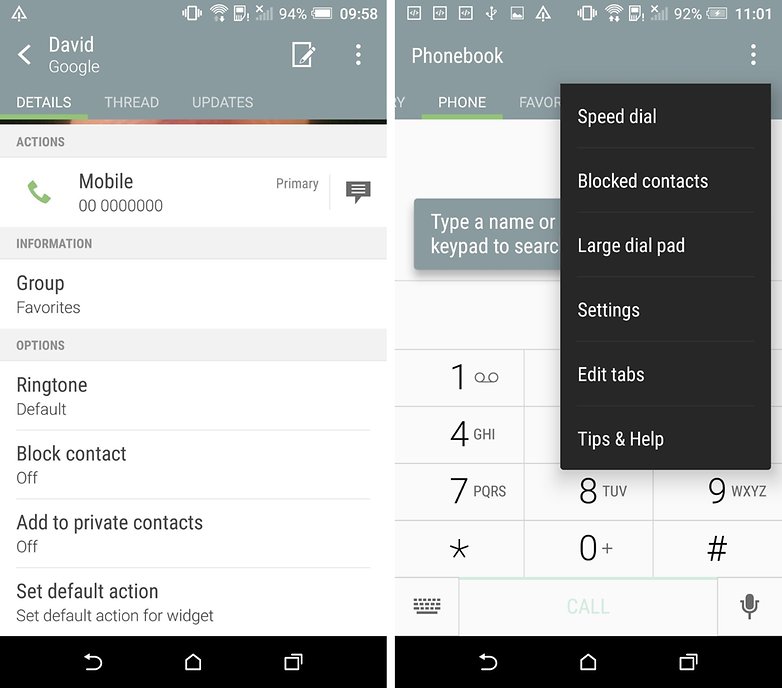
روش کار در گوشیهای الجی
در این دستگاهها میتوانید با رفتن به فون اپ و باز کردن منو (علامت سه نقطه) و انتخاب Call settings وارد Blocked numbers شده و مخاطبان موردنظر خود را هم بهطور دستی و هم از لیست تماسها مسدود نمایید.
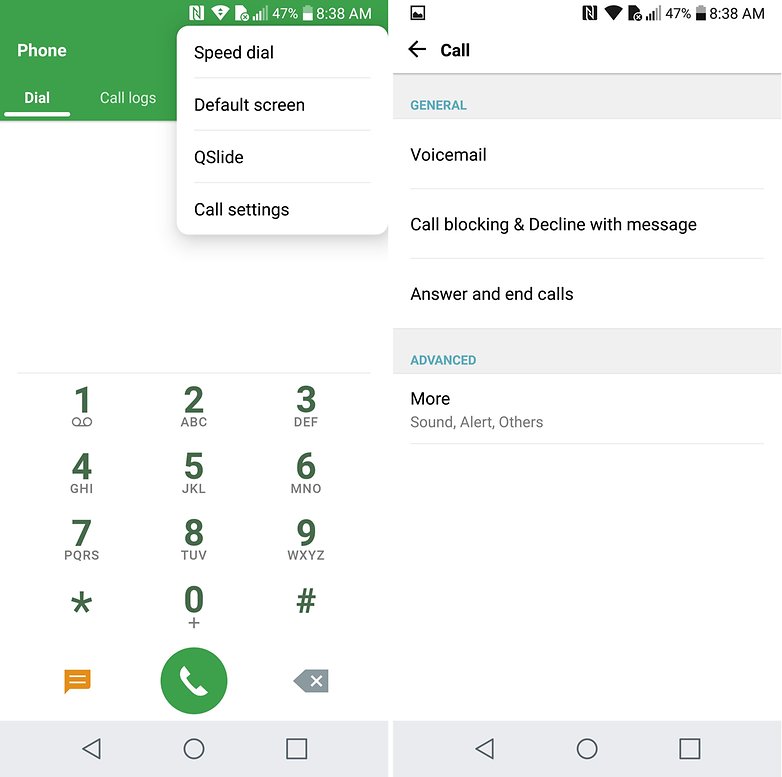
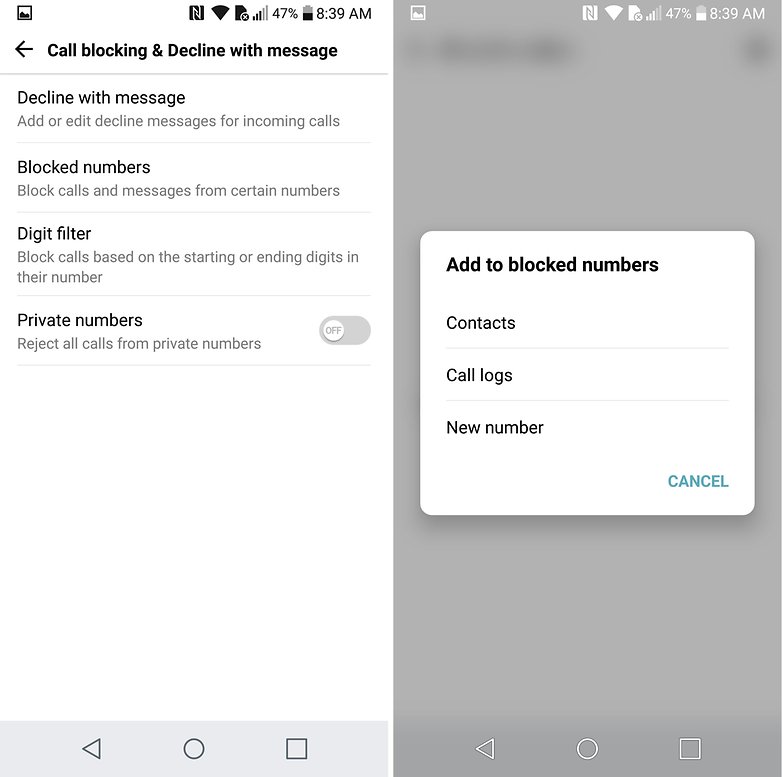
روش بلاک در اسمارتفونهای سونی
سونی همان روش گوگل را در پیش گرفته است. بلاک کردن شمارههای خاص در دستگاههای این شرکت دقیقا مانند هندستهای نکسوس و موتو عمل میکند.
از اپلیکیشنهای مسدودکننده تماس استفاده نکنید
اپلیکیشنهای مسدودکننده تماس بسیاری در پلی استور وجود دارند که ادعا میکنند قادر به انجام موارد بالا هستند. اما از آنجاییکه این برنامهها به لیست مخاطیان و فون اپ شما دسترسی پیدا میکنند، بنابراین باید با احتیاط از آنها استفاده کرد. این توسعهدهندگان میتوانند از این روشها برای تماسهای هزینهبر بهره برده یا از اطلاعات دوستان شما برای مصارف تجاری سواستفاده نمایند. پس بهتر است که یکی از روشهای ذکر شده در بالا را برای مسدود کردن تماسهای خود در پیش بگیرید.
نوشته روشهایی ساده برای بلاک کردن تماسها در گوشیهای اندرویدی اولین بار در وبسایت فناوری پدیدار شد.